
Mirrativで配信ができない!音が出なかったり映像が変な場合の対処法を解説!
Contents[OPEN]
- 1Mirrativで配信ができない!まずはこれを確認!
- 2Mirrativで配信ができない!再起動・アップデート
- 2.1≪スマホ≫アプリの再起動・アップデート
- 2.2≪スマホ≫端末の再起動・OSのアップデート
- 2.3≪PC≫端末の再起動・OSのアップデート
- 2.4≪注意≫アプリの再インストールはSNSなどと連携をしてから行おう
- 3Mirrativで配信ができない!バックグラウンドのアプリを停止する
- 4Mirrativで配信ができない!キャッシュの削除をする
- 5Mirrativで配信ができない!再ログインをしよう
- 6Mirrativで配信ができない!通信環境を見直して
- 7Mirrativで配信ができない!音が出ないときは《イヤホンを確認》
- 8Mirrativで配信ができない!音が出ないときは《設定を確認》
- 9Mirrativで配信ができない!映像がおかしいときには
- 10Mirrativで配信できないときの対処法はたくさんある!
Mirrativで配信ができない!映像がおかしいときには
最後に、Mirrativの配信で映像がおかしいときにできる対処方法を解説します。
途切れてしまうと配信のクオリティが下がるだけでなく、ストレスに感じてしまいますよね。
以下を試してみましょう。
Mirrativの配信の画質を下げよう
Mirrativでは配信時の画質を設定できる仕様になっています。
なので、通信環境に合せて無理のない画質を選びましょう。アプリを開き「…」から「各種設定」を開きます。
メニューをスクロールさせると、配信設定と書かれたセクションがあります。この中の「画質設定」をタップしてください。
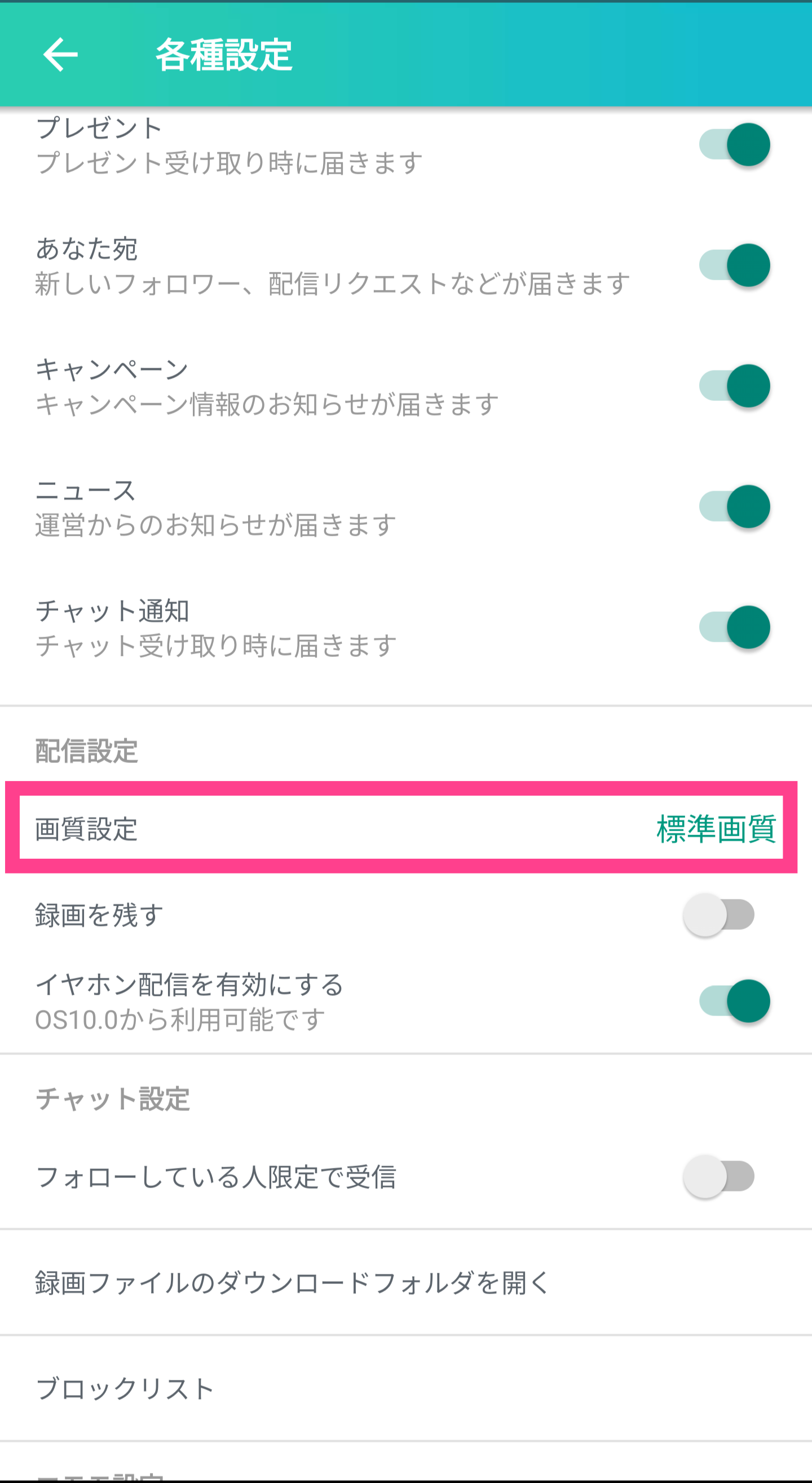
選択肢が表示されます。初期設定では「標準画質」になっています。この状態で映像が途切れるのであれば、「低画質」に変更してみましょう。4Gなどキャリア回線を使わなくてはいけない場合に節約できるので、便利です。
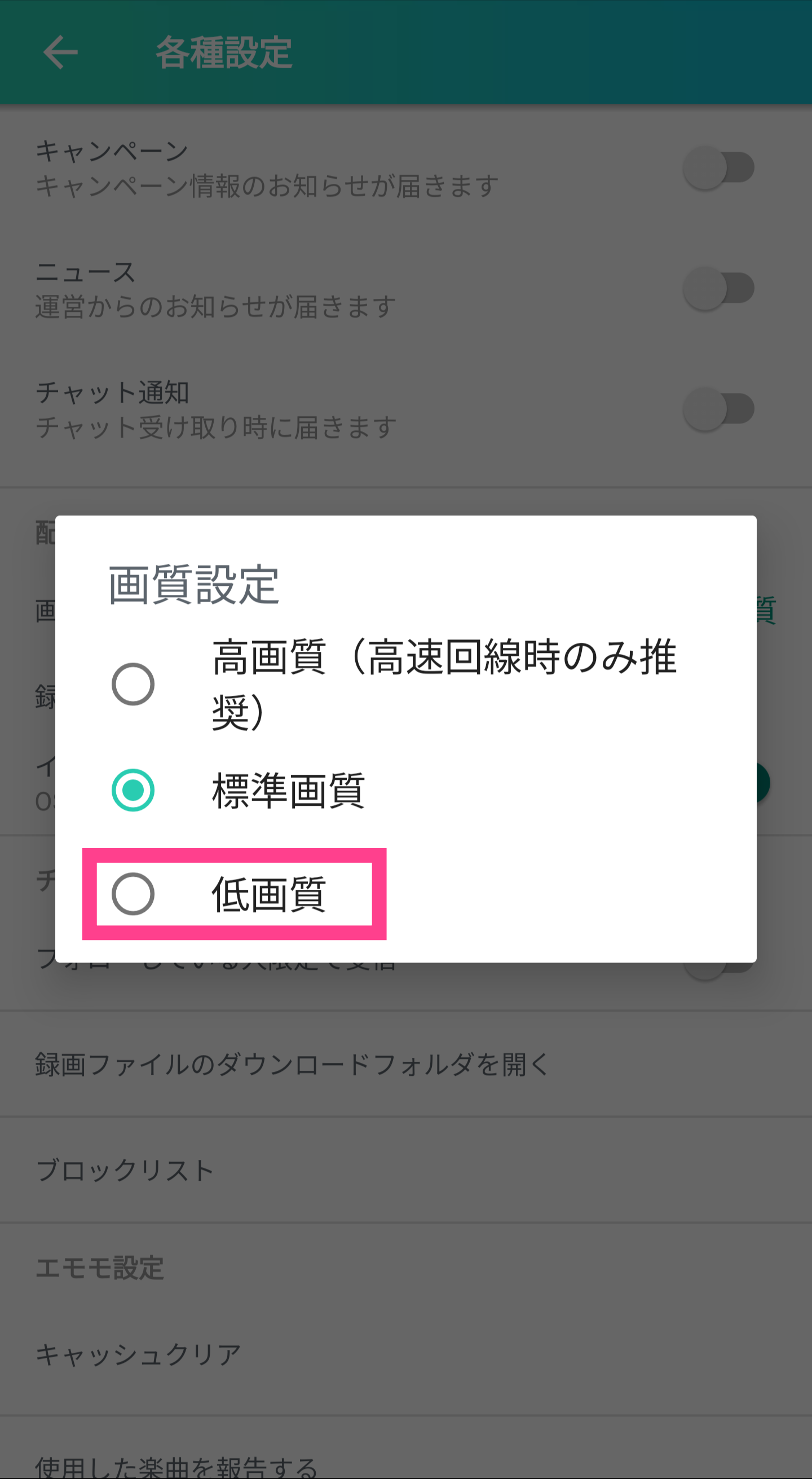
回線速度が配信に影響を与えているのであれば、その時だけ低画質化してください。
高速通信ができるときは「高画質」に変更しましょう!
この設定はいつでも変更できるので、状況に合った状態で配信してくださいね。
≪画面が回転する≫端末の画面設定によって反転することも!
iPhoneやAndroidの画面設定によっては、反転するなど正しく配信映像が反映できないことがあります。
意図しない回転を防ぐために、あらかじめ画面の固定などスマホで最初に設定しておくことがおすすめです。
Mirrativで配信できないときの対処法はたくさんある!
今回は、Mirrativで配信機能が正しく動作しないときの対処方法について解説してきました。
配信が上手にできないときは、端末の設定やアップデート、アプリの設定、イヤホンの確認、ネットワークの問題などさまざまな原因が考えられます。
まずは、アプリと端末の再起動を試しましょう。
それでも上手く配信できないときは、1つずつ記載した対処を試してみてください。
音声と映像の不具合を解消して、気持ちよくMirrativで配信しましょう!
Mirrativ(ミラティブ)ゲーム実況&アバター配信アプリ

開発:Mirrativ, Inc.
掲載時の価格:無料
Ver:iOS 9.53.0 / Android 9.53.0